מהו מוצר וריאציה?
מוצר וריאציה, לעומת מוצר פשוט, הינו מוצר עם אפשרויות בחירת ערכים של תכונות. WooCommerce מאפשר לך להציע סטים של וריאציות על מוצר עם שליטה על מחירים, מלאי, תמונות ועוד עבור כל וריאציה בנפרד.
עדין מבולבלים? נסביר:
לדוגמא אתה מוכר טלפונים, ולכל סוג טלפון יש צבעים ונפח זיכרון שונים כך שהמחיר אינו זהה. לכן, במקום להוסיף מוצרים נפרדים עבור כל צבע וקיבולת, אתה יכול להציע שלל וריאציות למוצר אחד בלבד. לכל וריאציה יש צבע, קיבולת, תמונה ומחיר משלה. פונקציה זאת נראת יותר מקצועית וחוסכת למשתמש את הדפדוף וחיפוש המוצר הספציפי שחיפש.
בניה של מוצר וריאציה:
שלב 1 – הוספת תכונות עבור הוריאציה:
בכדי לבנות תכונות וערכים למוצר, יש לגשת למוצרים > תכונות.
בשדה "שם" יש לרשום את שם התכונה (צבע לדוגמא) וללחוץ על הכפתור הכחול "הוספת תכונה" בסיום.
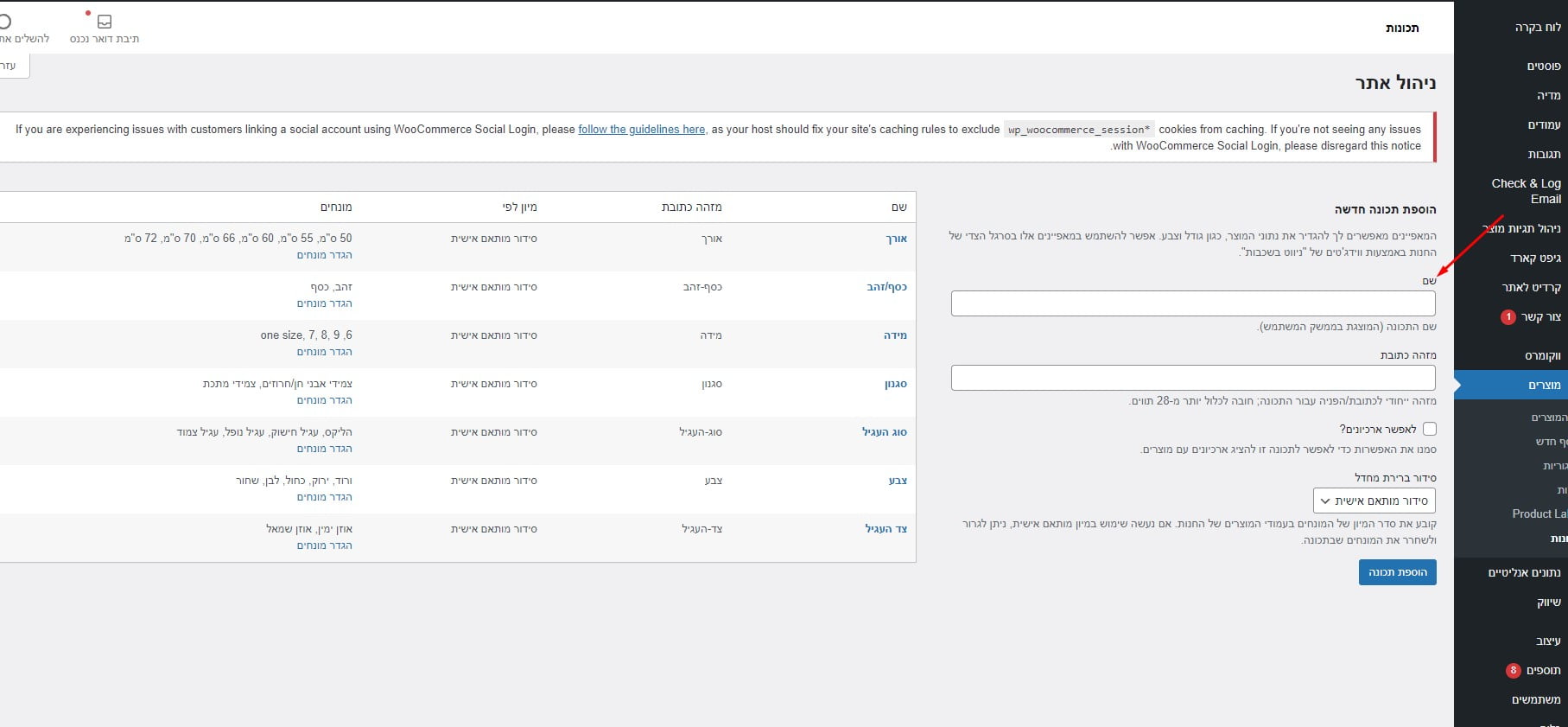
לאחר לחיצה על כפתור הוספת התכונה, התכונה תתווסף לטבלת התכונות. בכדי להוסיף ערכים (לדוגמא: כחול, אדום..) יש ללחות על הכפתור הגדר מונחים:
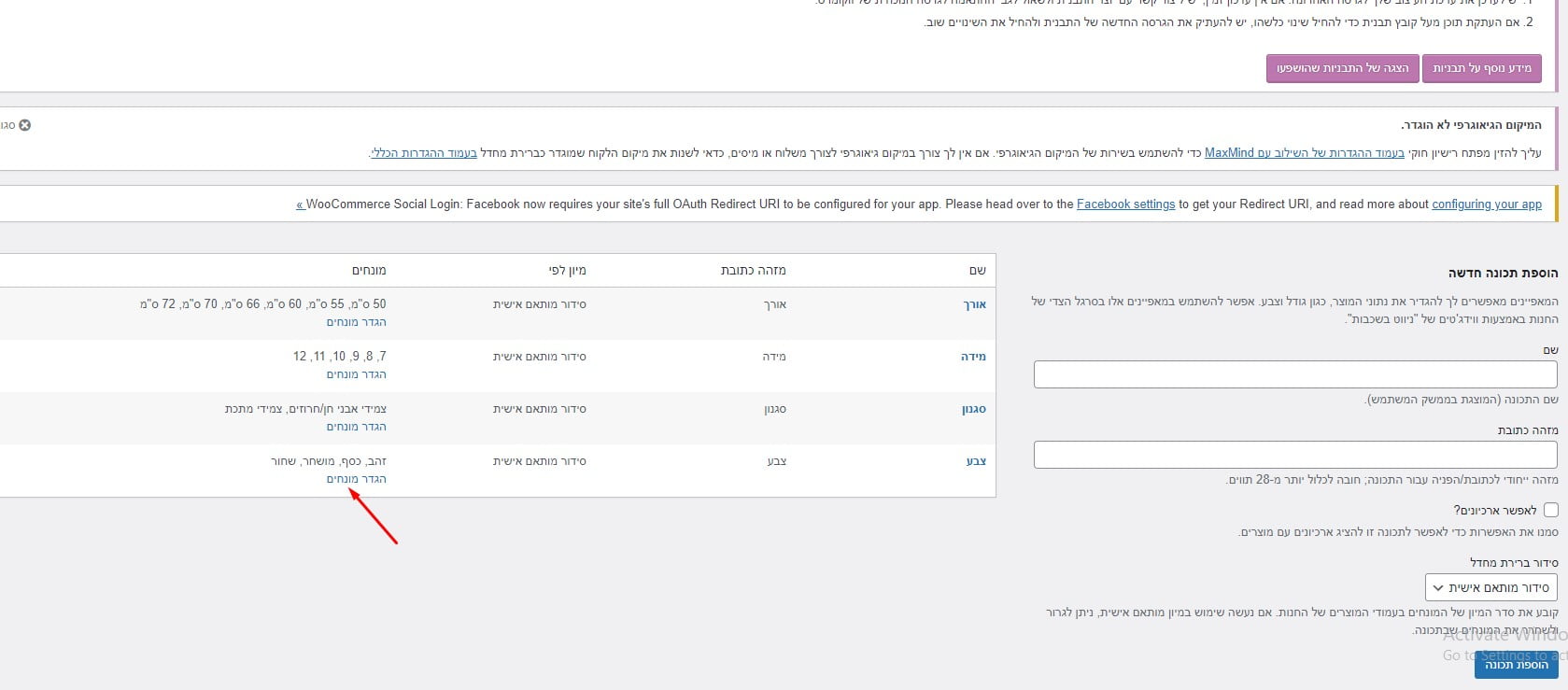
בעמוד הגדרת הערכים, נוסיף את שם הערך ונלחץ על הוספה בסיום.
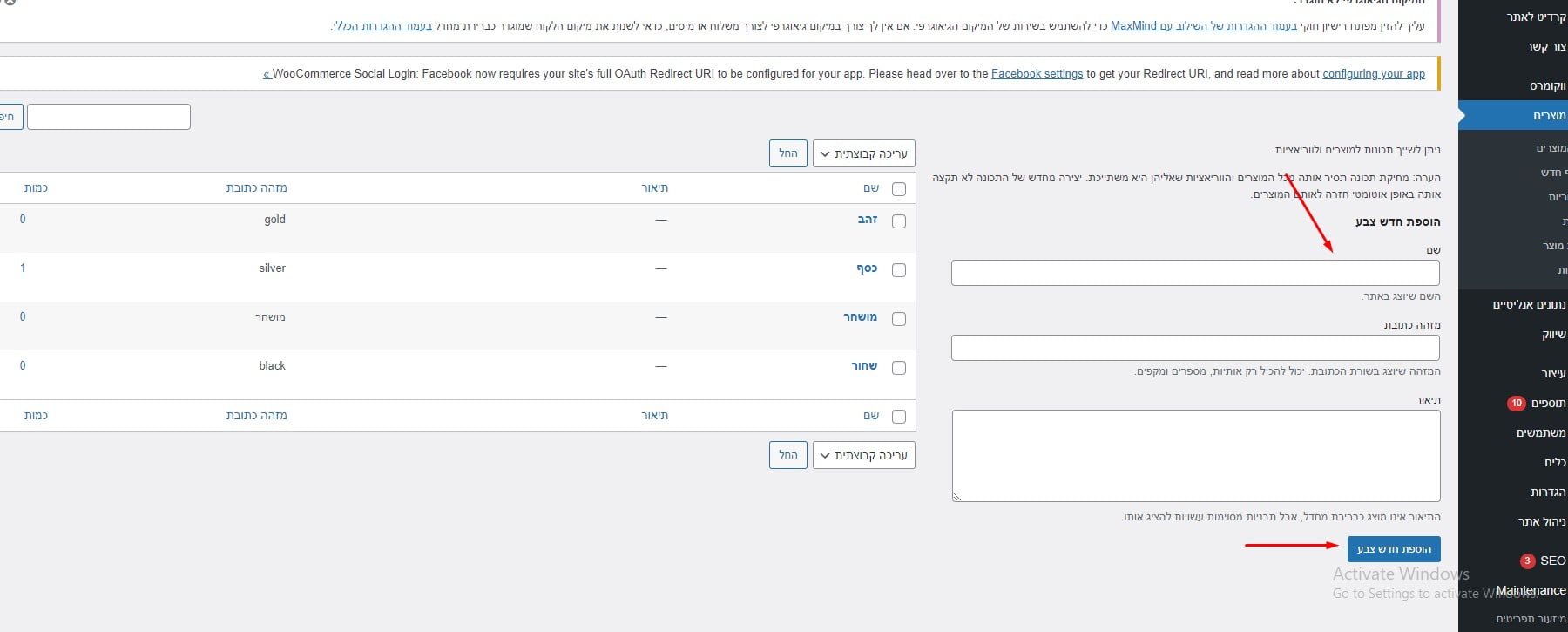
למידע נוסף אודות תכונות לחץ כאן
שלב 2 – בנית המוצר:
כעת נבנה את המוצר ובסיום נשייך לו את התכונות החדשות שבנינו. ניגש למוצרים > הוסף חדש.
בשדה "שם מוצר" נכתוב את שם המוצר. בשדה טקסט שמתחת נרשום תיאור מוצר ארוך אשר יופיע בכרטיסיית תיאור המוצר.
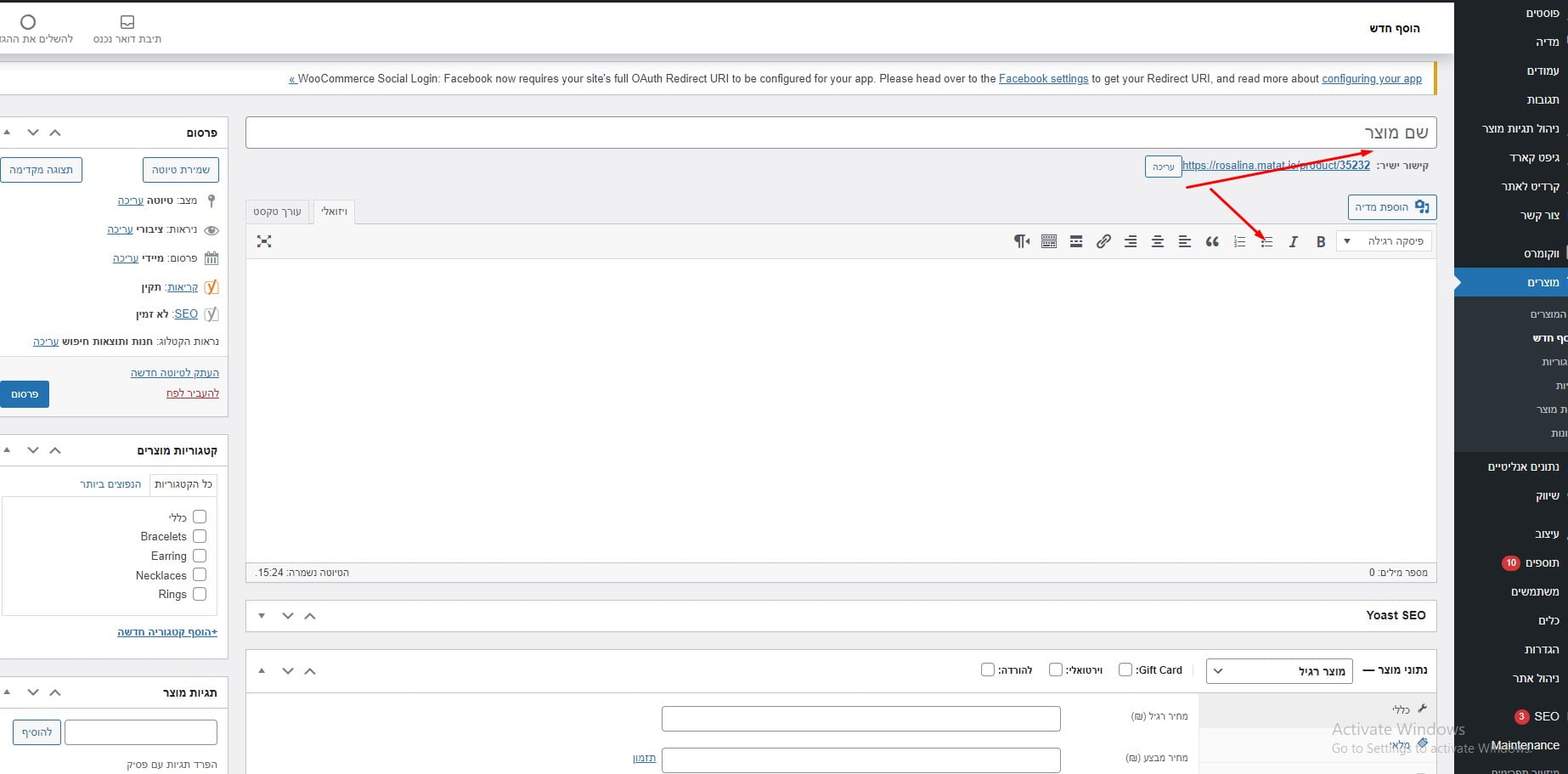
בתיאור המוצר בתחתית העמוד נרשום תיאור מוצר קצר אשר יופיע בדרך כלל מתחת למחיר המוצר.
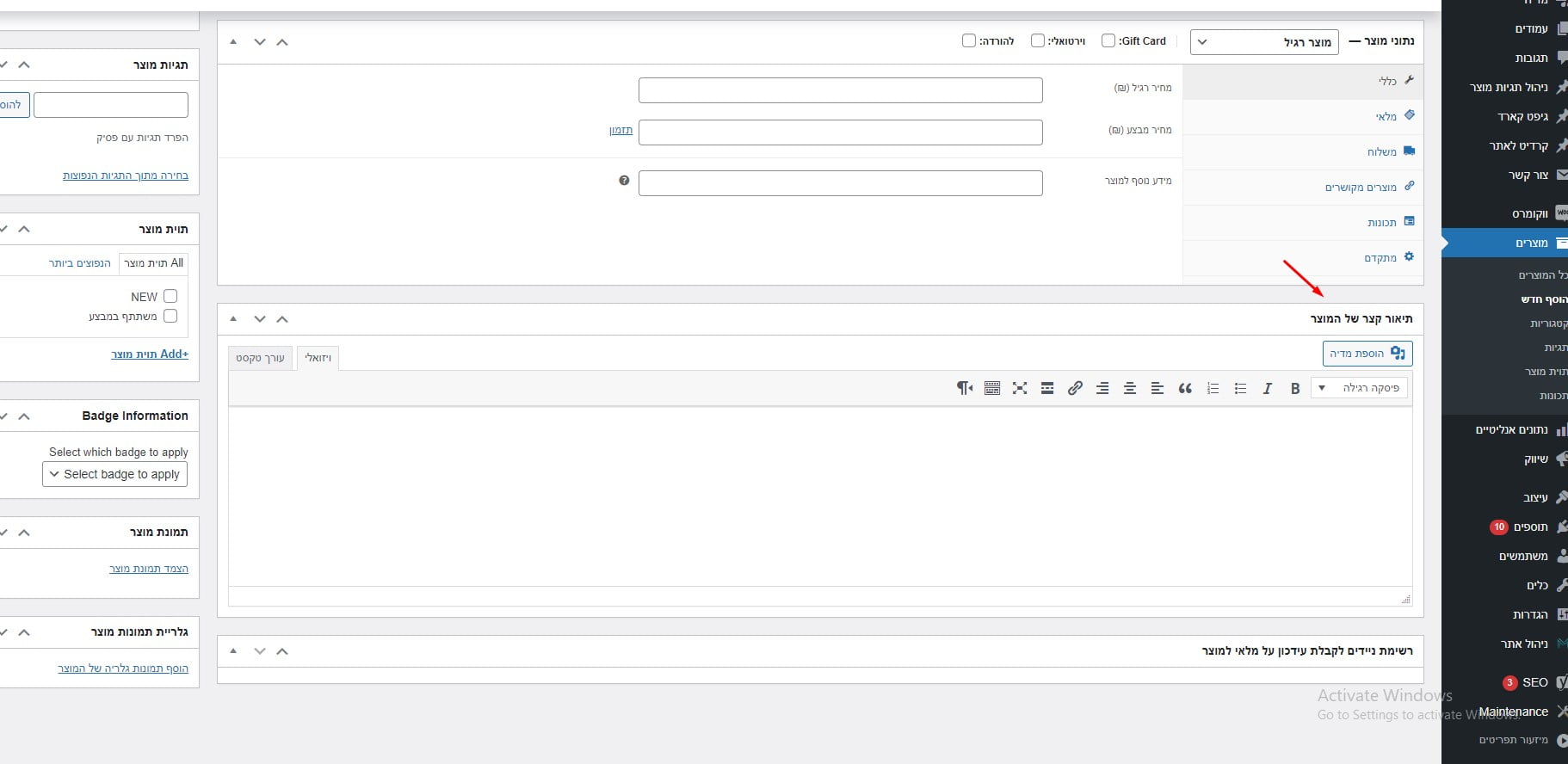
נשייך את המוצר לקטגוריה על ידי סימון הצ'קבוקס של הקטגוריה הרלוונטית למוצר:
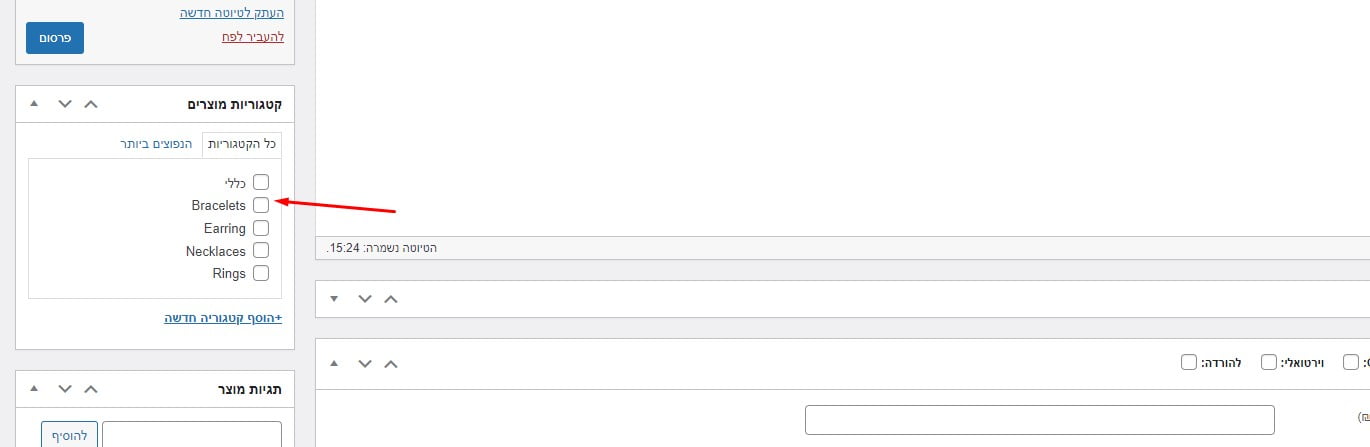
תמונת מוצר:
למוצר יש תמונה ראשית ותמונות גלריה. תמונה ראשית הינה התמונה הראשונה שהמשתמש יראה, בעמוד קטגוריה, בטרם הכניסה למוצר, וגם התמונה הראשונה שיראה בעת הכניסה לעמוד המוצר.
תמונות גלריה אלו התמונות שיוצגו למשתמש בעת דפדוף תמונות המוצר בעמוד מוצר.
בכדי לעלות תמונה ראשית, יש ללחוץ על כפתור "הצמד תמונת מוצר", יפתח לנו חלון שמאפשר הוספת תמונה על ידי גרירה ו"זריקה" של תמונה או על ידי העלאה מקובץ קיים. יש לעלות תמונות איכותיות תוך התחשבות במידות המומלצות שקיבלת ממנהל הפרויקט לתוצאה מירבית.
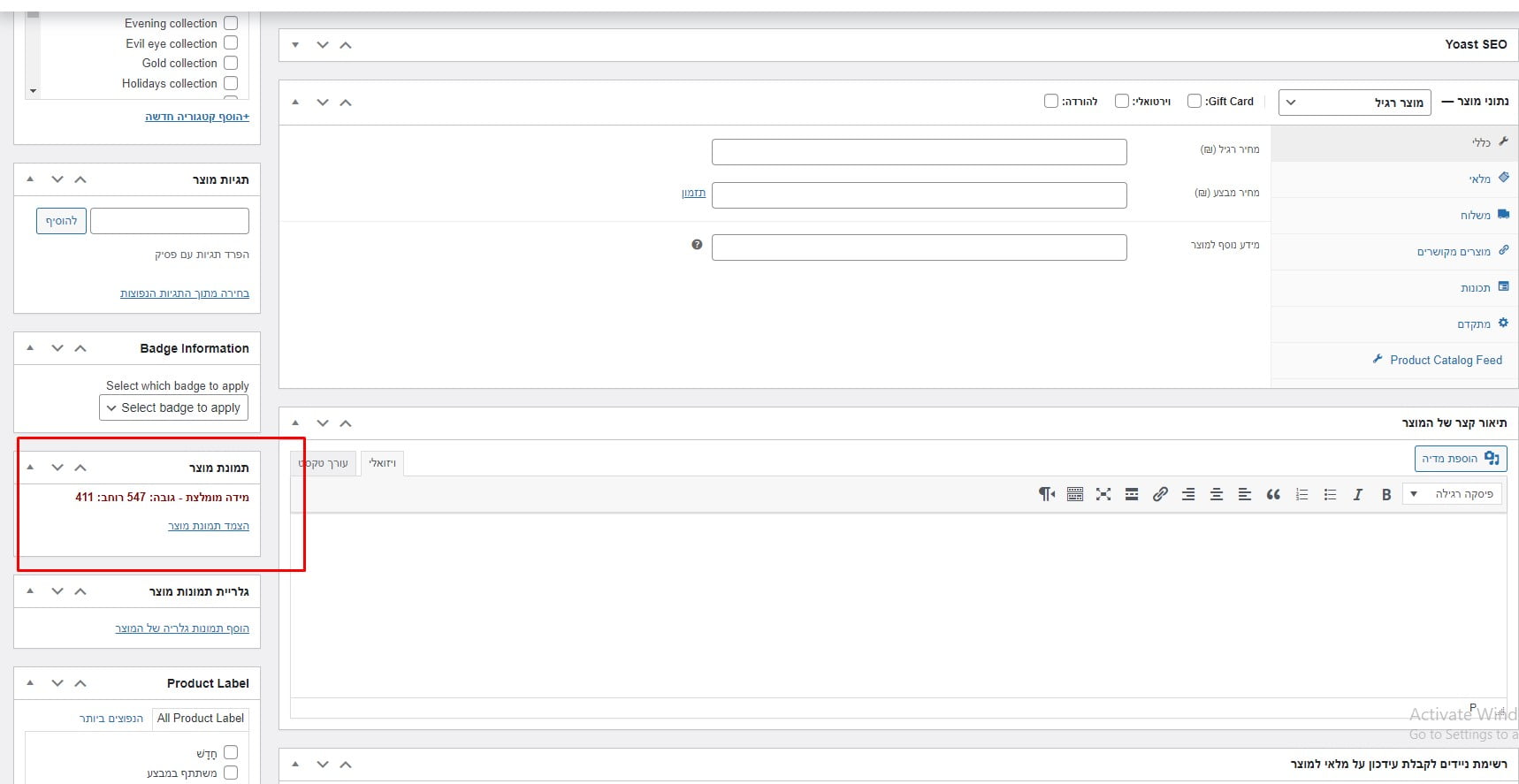
להוספת תמונות גלריה יש ללחוץ על הכפתור "הוסף תמונות גלריה של המוצר". העלאת תמונות הגלריה תתבצע כמו העלאת תמונת המוצר הראשית.
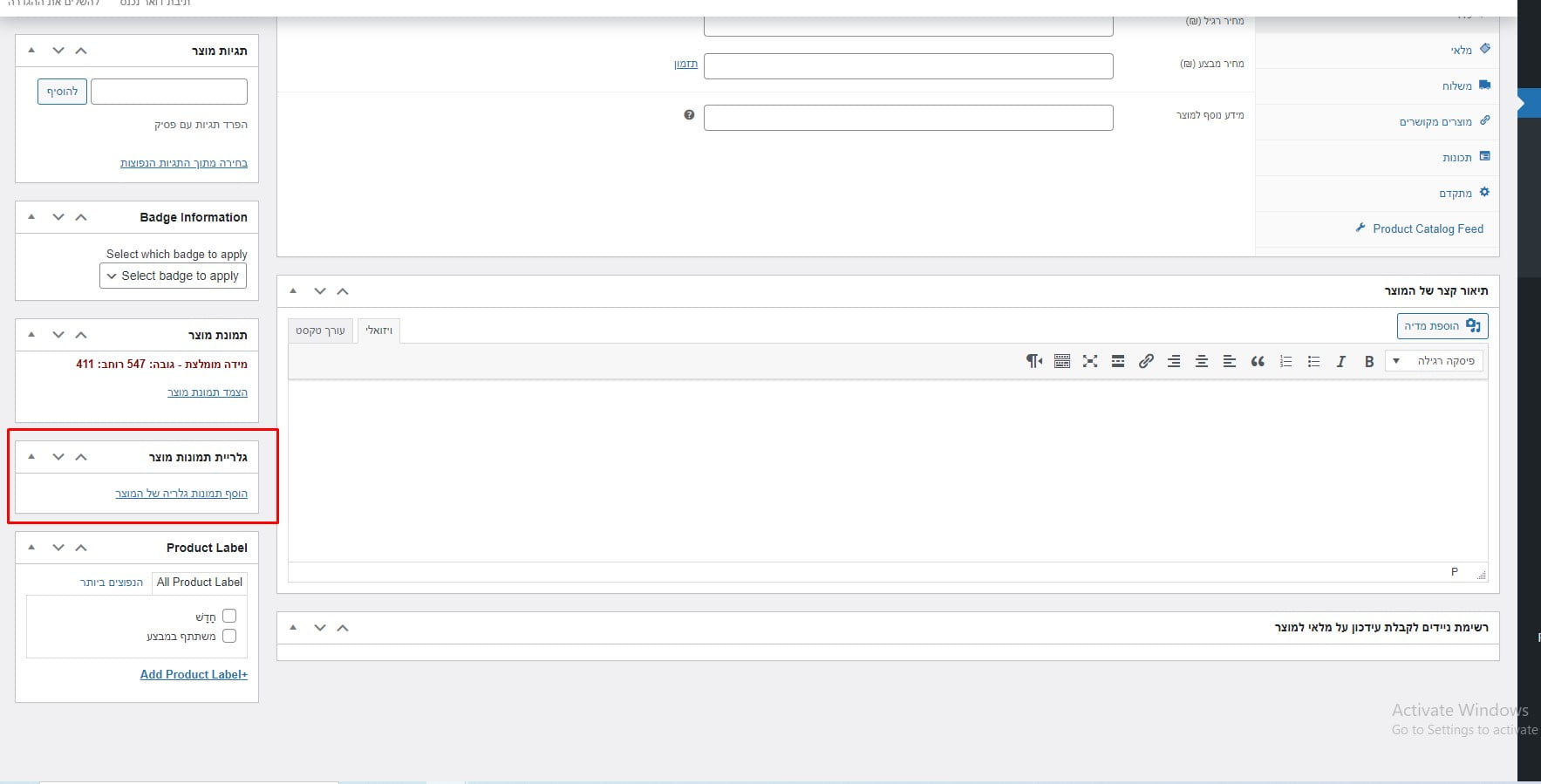
שלב 3 – הגדרת המוצר כמוצר וריאציה וקישור התכונות שבנינו:
יש לגשת לפאנל המידע של המוצר ולבחור ב"מוצר עם וריאציות" בדרופדאון של נתוני מוצר.
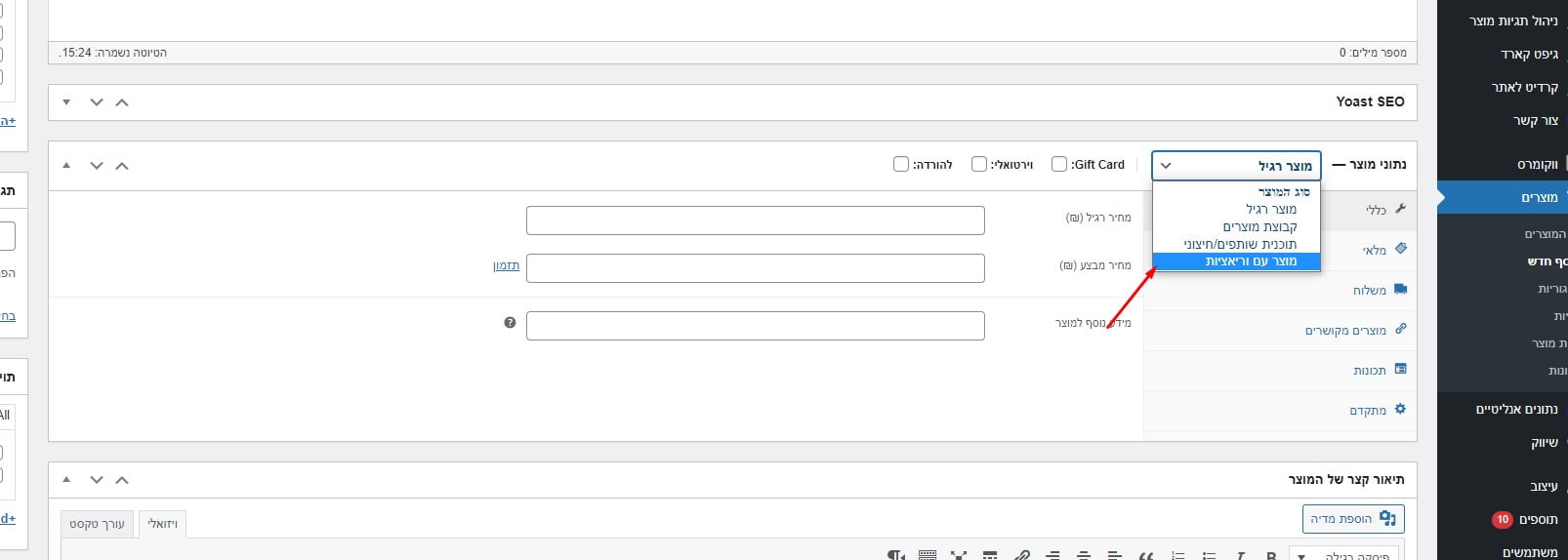
עבור ללשונית תכונות, לחץ על הדרופדאון "תכונות מוצר מותאמות אישית" ובחר את התכונה אותה תרצה להוסיף למוצר ולחץ על הכפתור הוספה בסיום:
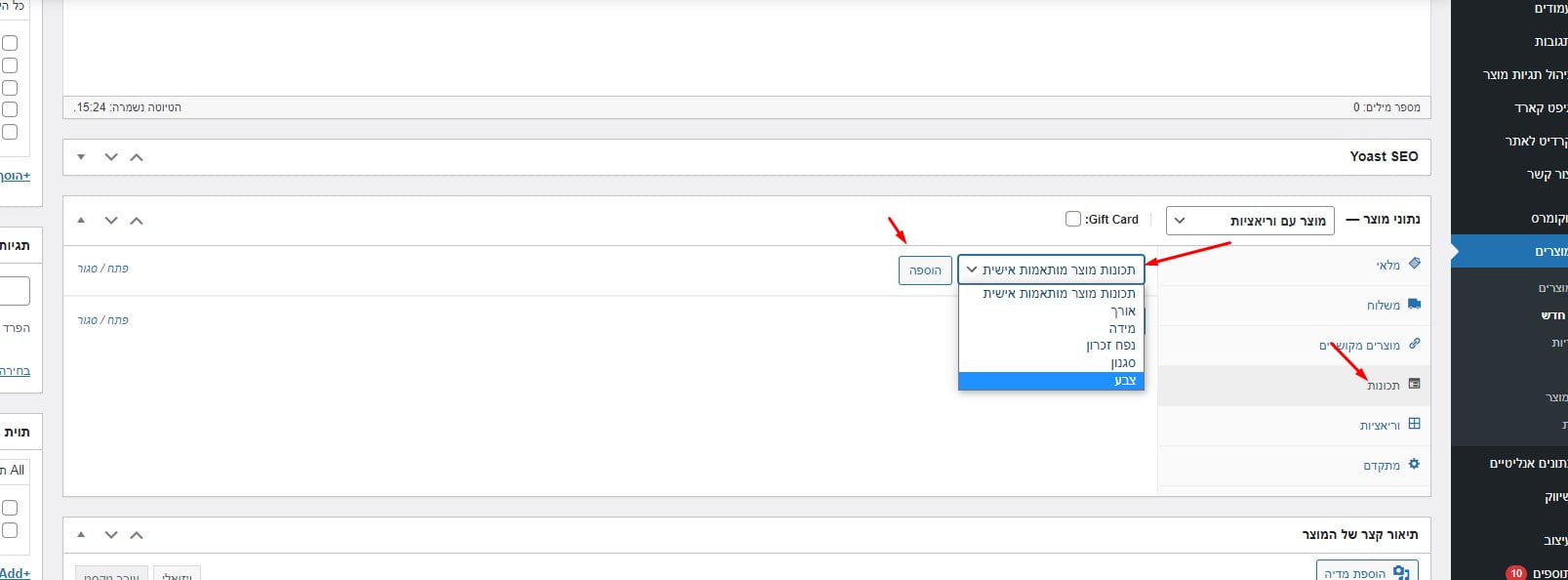
לאחר בחירת התכונה, יפתח לנו חלון לבחירת ערכים. ניתן לבחור את כל הערכים בלחיצה על הכפתור "לבחור הכל", והחסיר את הערכים הלא רלוונטים על ידי לחיצה על כפתור ה X, ניתן גם לבטל את הבחירה בערכים על ידי לחיצה על הכפתור לא לבחור כלום. בסיום בחירת הערכים הרלוונטים למוצר, חובה לסמן את הצ'קבוקס "נועד עבור וריאציות".
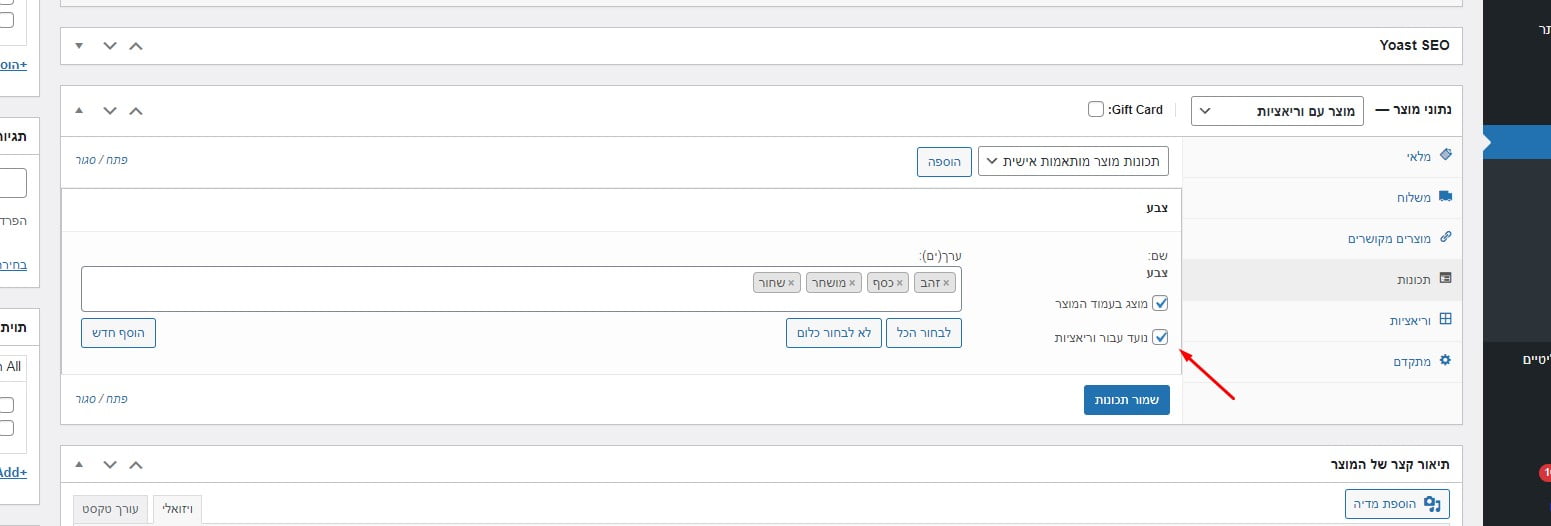
במידה ונרצה להוסיף תכונה נוספת, נלחץ שוב על הדרופדאון של "תכונות מוצר מותאמות אישית" ונבחר את התכונה אותה נרצה להוסיף.
בסיום הגדרת התכונות והערכים נלחץ על הכפתור "שמור תכונות", ונעבור ללשונית "וריאציות".
עד כה הגדרנו את התכונות שיש למוצר אך לא בנינו את הוריאציות. כלומר, הגדרנו שהמוצר מגיע בצבעים כסף, זהב ושחור ובנפח זכרון 128GB , 64GB ו 256GB אך טרם קישרנו את הוריאציות ובנינו תת מוצר שהוא בצבע כסף עם 64GB לדוגמא. כעת יש צורך לעשות את הקומבינציה שתעשה את ההכפלה של כל הצבעים עם כל הנפחי זכרון.
בשביל לעשות זאת, יש לגשת ללשונית וריאציות, לפתוח את דרופדאון, לבחור באפשרות הוסף וריאציות מכל התכונות וללחוץ על הכפתור "בצע".
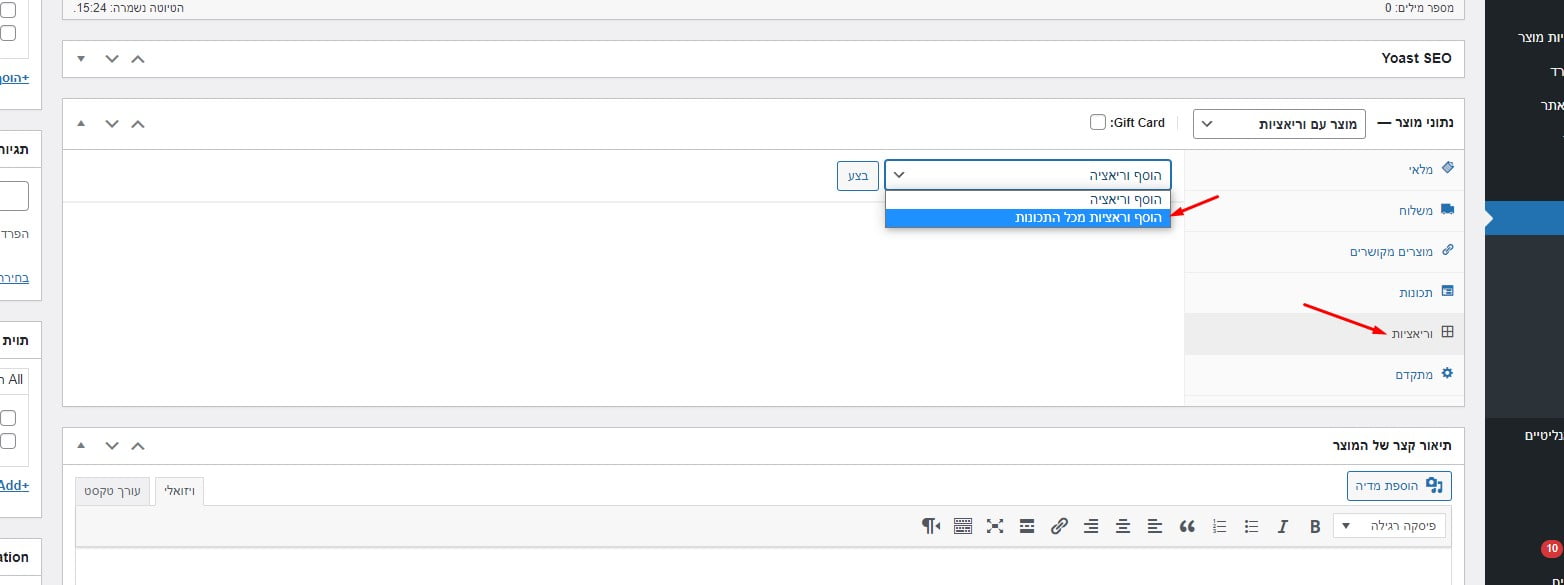
כעת נוצרו כל הוריאציות:
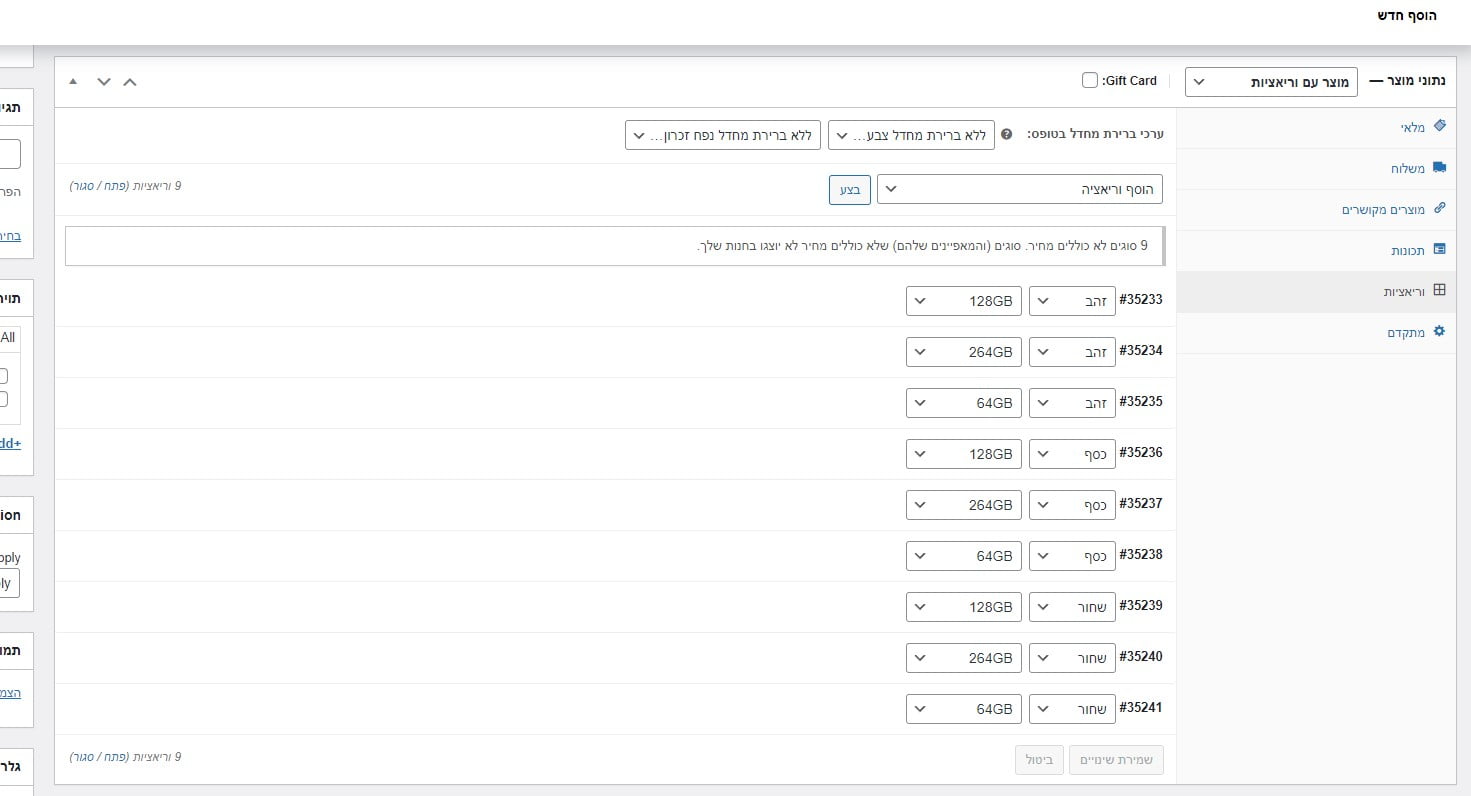
נוכל להגדיר כל אחת מהוריאציות על ידי לחיצה על שורת הוריאציה:
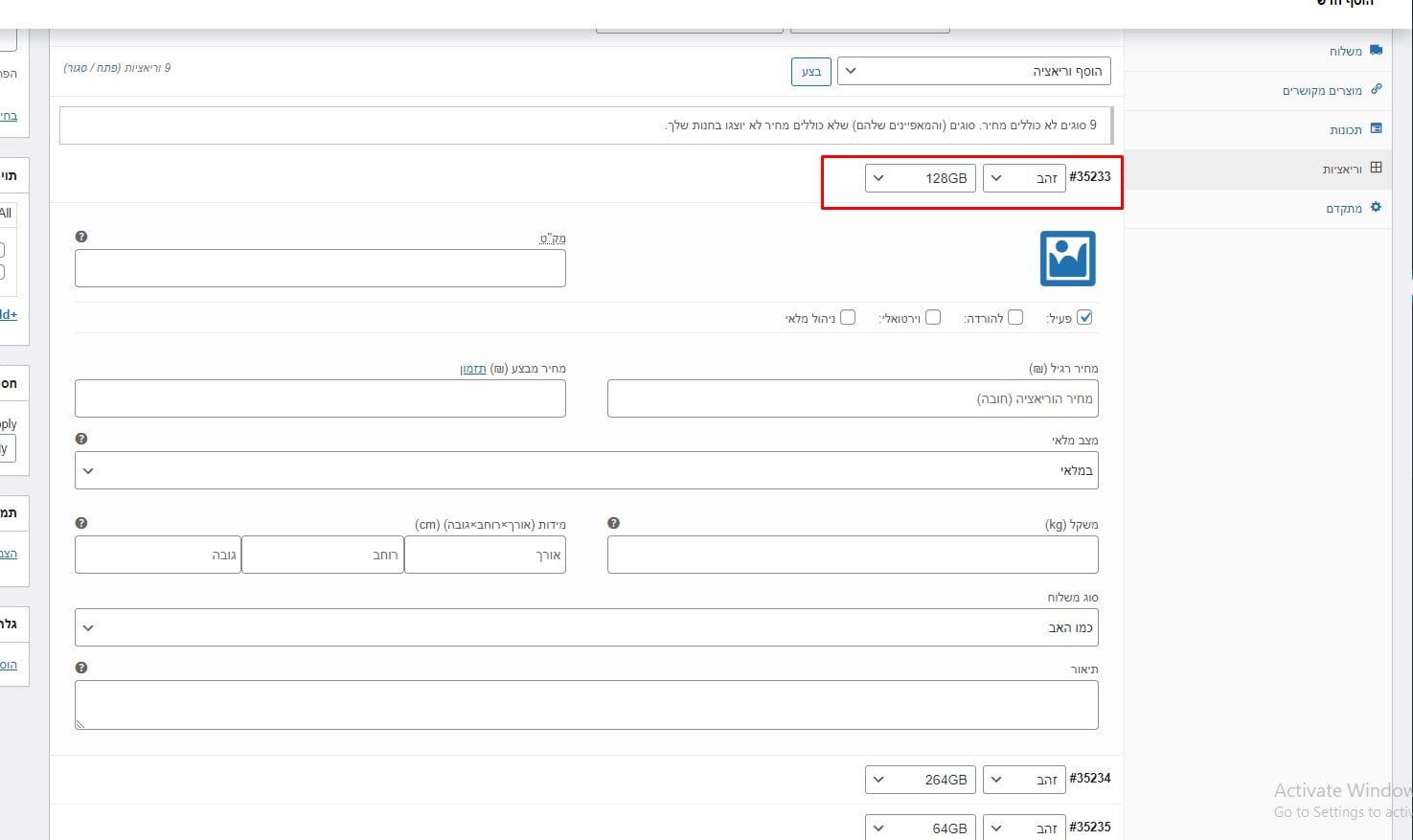
בתמונה ניתן לראות הגדרה של הוריאציה צבע זהב ונפח זכרון 128GB. בשדה של מק"ט נגדיר מק"ט עבור כל אחת מהוריאציות. נגדיר מחיר רגיל ומחיר מבצע במידה ורוצים, בנוסף ניתן לתזמן מבצע על ידי לחיצה על הכפתור תזמון והגדרת תאריך התחלה וסיום.
במידה ונרצה לנהל מלאי עבור הוריאציה, נסמן את הצ'קבוקס "ניהול מלאי", ונכתוב בשדה "כמות במלאי" את מספר היחידות שיש לנו במלאי מאותה הוריאציה.

בכדי להגדיר תמונה לוריאציה נלחץ על האייקון הכחול של התמונה, נגרור או נעלה תמונה מהמחשב או נבחר תמונה מהמדיה הקיימת האתר.
תמונת וריאציה תוצג למשתמש אחרי שיבחר בה בעמוד מוצר, במקום התמונה הראשית של המוצר.
במידה ולא נבחר תמונה עבור כל וריאציה, יוצגו התמונה הראשית של המוצר ותמונות הגלריה של מוצר האב.
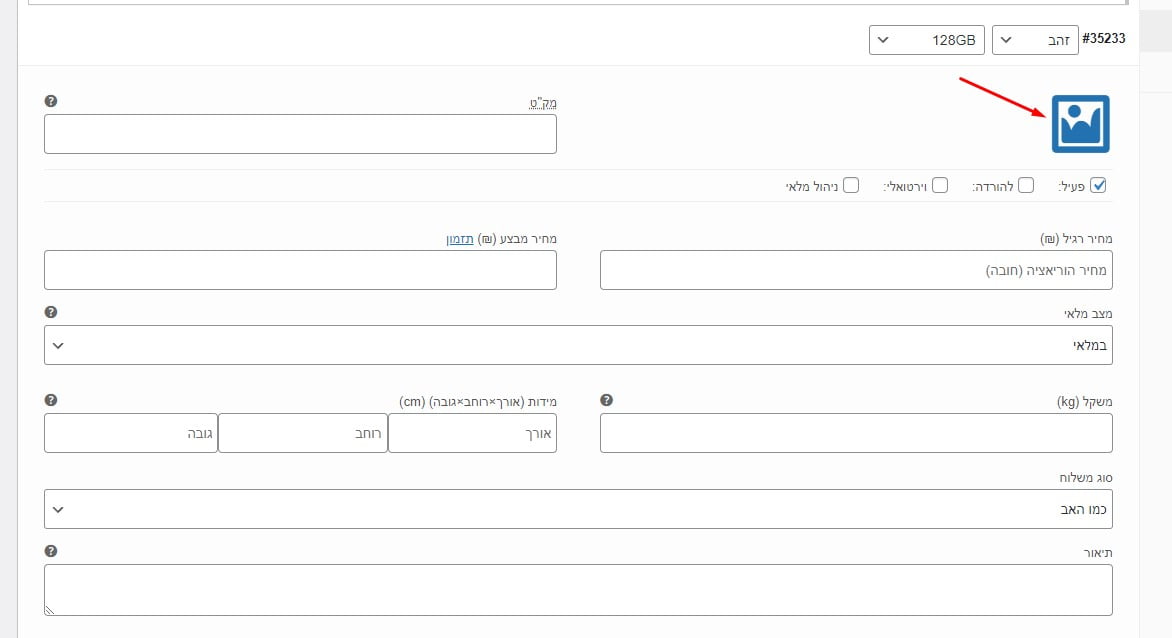
במקרה של הגדרה זהה לכל הוריאציות (למשל מחיר אחיד לכל הוריאציות), ניתן לקבוע פרמטר אחיד לכל הוריאציה בלחיצת כפתור אחת על ידי שימוש בדרופדאון הזה:
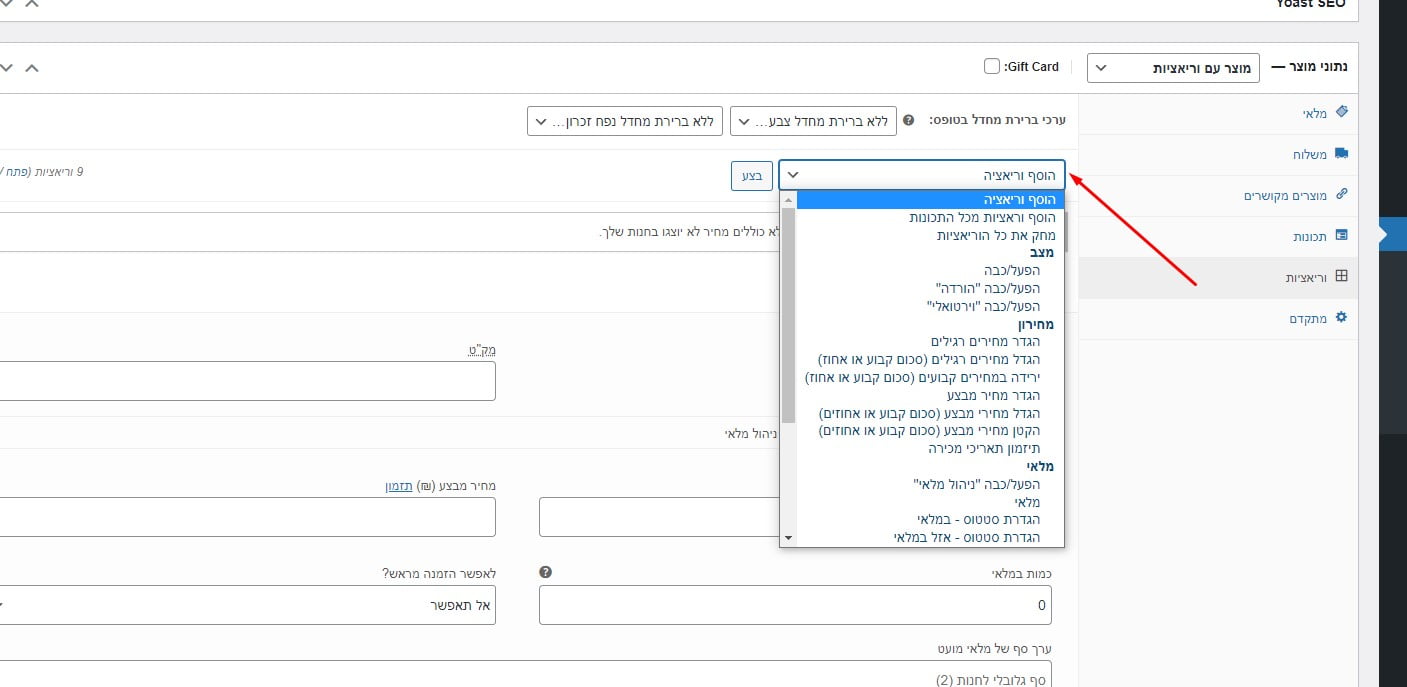
לדוגמא, ניתן להגדיר מחיר אחיד לכל הוריאציות על ידי לחיצה על הכפתור "הגדר מחירים רגילים". ניתן גם להפעיל את אפשרות ניהול המלאי על ידי בחירה באפשרות "הפעל/כבה "ניהול מלאי"". במידה וקיים מלאי זהה עבור כל הוריאציות ניתן לבחור ב"במלאי" ולהזין כמות אחידה שבמלאי עבור כל הוריאציות.
וריאציה דיפולטיבית:
לאחר שסיימנו להגדיר וריאציות למוצר, ניתן לבחור וריאציה דיפולטיבית למוצר. וריאציה דיפולטיבית הינה וריאציה שתוצג למשתמש כנבחרת בעמוד מוצר באופן אוטומטי בהגעה לעמוד.
בחירה של וריאציה דיפולטיבית אינה חובה.
איך לבחור וריאציה דיפולטיבית:
בלשונית וריאציות למעלה נראה טקסט ערכי ברירת מחדל בטופס ולצידו הדרופדאונים של התכונות הקיימות למוצר:
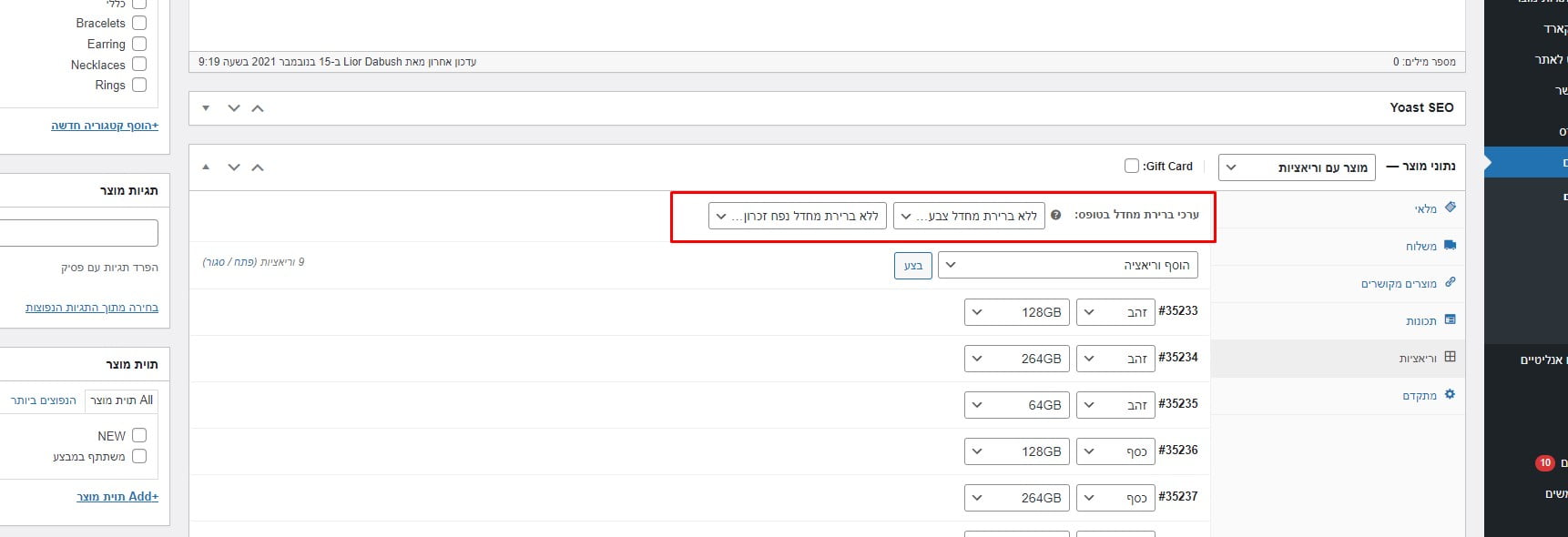
מכל דרופדאון של תכונה נבחר את הערך הרצוי. הוריאציה עם הערכים שנבחרו תופיע באופן אוטומטי בעמוד מוצר.
בסיום ההגדרה של מוצר האב והוריאציות נלחץ על כפתור פרסום
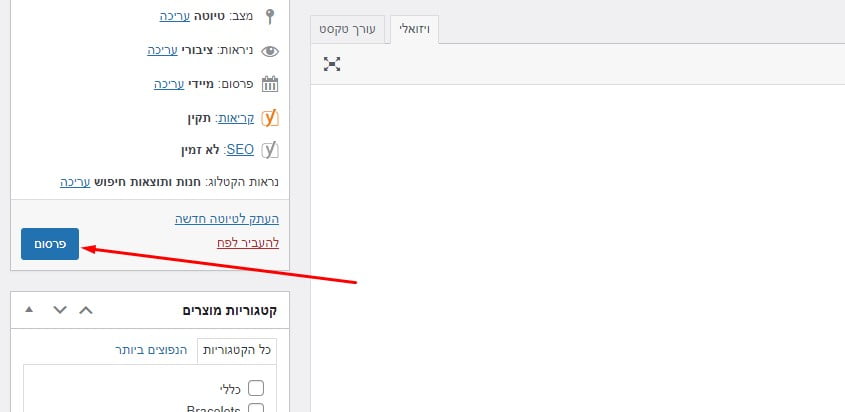
רוצים לדעת עוד? לשאלות ובירורים אנחנו זמינים בשבילכם:
בנייד: 055-9-91-91-91
במייל: [email protected]